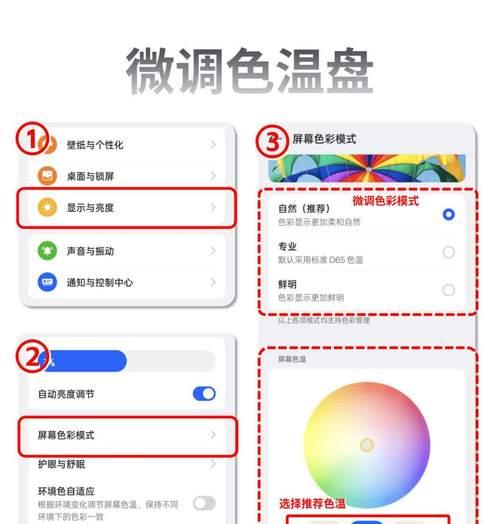oppo手机无法开机怎么办?有哪些可能的解决方法?
- 数码攻略
- 2025-04-23
- 4
面对OPPO手机无法开机的状况,相信许多用户都会感到焦虑和无助。无论是新用户还是经验丰富的老用户,手机作为我们日常生活和工作中不可或缺的一部分,一旦出现无法启动的问题,都会给我们的生活带来极大的不便。但不必过于担心,本文将为您提供一系列可能的解决方法,帮助您快速恢复手机的正常使用。
一、检查电源和硬件问题
在解决任何技术问题之前,我们首先需要排除一些最简单也是最常见的问题,例如硬件故障或电源连接问题。
1.1确认充电器与电源
步骤1:确认您的充电器和数据线是否完好无损。
步骤2:将充电器连接到一个稳定的电源插座,并确保数据线与OPPO手机连接良好。
步骤3:观察手机是否有充电指示灯亮起或屏幕是否有反应。
1.2充电一段时间
步骤1:如果手机电量耗尽,它可能需要一段时间才能启动。
步骤2:将手机连接充电器至少30分钟至1小时,之后尝试长按电源键启动。
1.3检查硬件
步骤1:如果手机在充电过程中没有任何反应,检查手机的充电端口是否有异物或灰尘。
步骤2:轻轻清理充电端口,然后尝试重新充电。
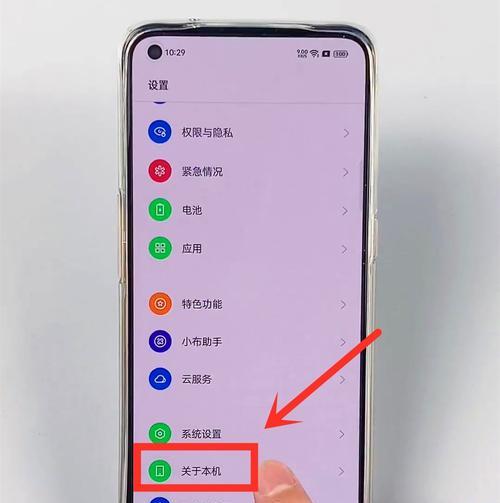
二、强制重启手机
若硬件无明显问题,接下来可以尝试通过强制重启手机来解决开机问题。
2.1强制重启方法
步骤1:长按电源键和音量减键,通常在10秒以上。
步骤2:释放按键,手机应会自动重启。
2.2检查系统更新
步骤1:如果手机能进入OPPO的恢复模式或启动菜单。
步骤2:选择系统更新,检查是否有可用的系统更新。

三、进入恢复模式
如果常规重启无效,您可以尝试进入OPPO手机的恢复模式进行系统修复或清除缓存。
3.1进入恢复模式
步骤1:关闭手机。
步骤2:同时按住电源键和音量加键,直到手机进入恢复模式。
3.2清除缓存分区
步骤1:在恢复模式中选择“清除缓存分区”选项。
步骤2:清除后,选择“重启系统”。
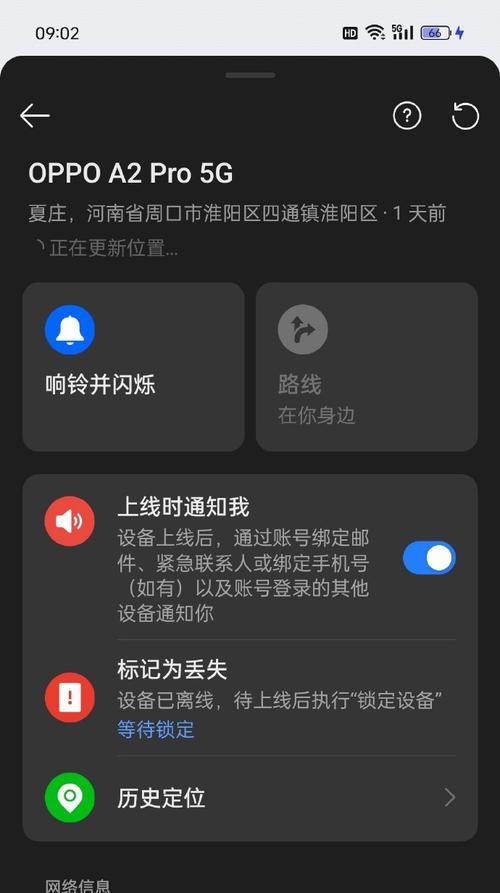
四、刷机或恢复出厂设置
如果以上方法都无法解决问题,您可能需要考虑刷机或恢复出厂设置。
4.1刷机前的准备
步骤1:确保您下载了正确的刷机包和刷机工具。
步骤2:备份重要数据,因为刷机过程会清除手机中的所有数据。
4.2刷机操作
步骤1:按照刷机工具的指导完成刷机操作。
步骤2:如果刷机成功,手机将会重新启动。
4.3恢复出厂设置
步骤1:进入手机设置中的“系统”选项。
步骤2:找到“备份与重置”或“恢复出厂设置”并执行。
步骤3:确认操作,手机将会重启并恢复到出厂状态。
五、联系官方客服或专业维修点
如果以上步骤都无法解决问题,建议联系OPPO官方客服或前往授权维修点进行专业检查与维修。
5.1联系官方客服
步骤1:访问OPPO官方网站或拨打官方客服热线。
步骤2:按照客服指导进行故障排查或预约维修。
5.2前往维修点
步骤1:查询就近的OPPO授权维修点。
步骤2:携带手机前往维修点,由专业技术人员检查并解决问题。
六、常见问题与实用技巧
6.1预防手机无法开机的技巧
定期更新系统:确保手机系统保持最新状态,以避免因系统问题导致的开机故障。
定期备份数据:定期将重要数据备份到云端或电脑,以防数据丢失。
避免过度充电:过度充电可能对电池造成损害,建议使用原装充电器。
6.2其他可能遇到的问题
屏幕失灵:如果遇到屏幕失灵无法操作,可以尝试通过音量键与电源键组合进入恢复模式。
系统卡顿:如果是系统卡顿导致的假死现象,重启手机通常能解决问题。
结语
遇到OPPO手机无法开机的状况,虽然可能让人焦头烂额,但通过本文提供的步骤,您应该能够找到合适的解决办法。记住,在进行任何操作前,如果不确定自己的操作是否正确,及时联系OPPO官方客服或专业人士是最佳选择。通过以上步骤,希望您的OPPO手机能够尽快恢复正常使用。
版权声明:本文内容由互联网用户自发贡献,该文观点仅代表作者本人。本站仅提供信息存储空间服务,不拥有所有权,不承担相关法律责任。如发现本站有涉嫌抄袭侵权/违法违规的内容, 请发送邮件至 3561739510@qq.com 举报,一经查实,本站将立刻删除。!
本文链接:https://www.cqlawyer.net/article-9342-1.html